 |
| Cara mengubah ukuran foto (4x6, 2x3, 3x4) di hp (Sumber gambar: reviewsteknologiku.tech) |
Mengubah ukuran foto memang tidak
terlalu sulit bagi sebagian orang. Beberapa aplikasi atau software profesional
yang paling sering digunakan adalah Adobe Photoshop CC. Selain itu, ada
juga aplikasi seperti Canva, PicsArt, Microsoft Word dan lainnya yang menjadi
alternatif.
Walaupun di Canva dan PicsArt ada
yang versi web, tetapi penggunaannya agak sedikit rumit. Bahkan, kalian harus
mengatur ukurannya dulu. Berdasarkan pengalaman, ukuran yang disediakan di
PicsArt memang membingungkan. Karena tidak ada label yang memberikan
keterangan, apakah itu satuan Pixel, CM atau MM.
Dengan adanya situs online yang tanpa
perlu menginstal aplikasi ini, kalian tidak dibingungkan lagi soal urusan convert ukuran. Karena di versi online ini sudah tercantumkan label yang
digunakan, entah itu satuan Centimeter atau Piksel. Bahkan hasilnya tidak kalah
jauh berbeda dengan penggunaan di aplikasi.
Mengubah Ukuran Foto 4x6, 2x3, 3x4 Online Tanpa
Aplikasi (Gratis)
Untuk membuat foto menjadi HD
tanpa aplikasi begitu mudah, begitu juga dengan cara mengubah ukuran foto
tanpa perlu menginstal aplikasi. Berbagai jenis ukuran yang paling sering
digunakan, misalnya size 4x6, 2x3 dan 3x4 cm.
Dengan menggunakan situs online ini,
tidak perlu bingung lagi akan “Berapa piksel”. Mengubah ukuran foto tentu
kalian gunakan untuk berbagai keperluan, seperti melamar kerja, mendaftar CPNS
dan lain sebagainya.
Untuk situs online ini, ketika
dijalankan tidak terlalu berat di berbagai perangkat seperti di HP Android,
iPhone dan PC (Laptop atau komputer). Jika size foto masih dirasa besar saat
download, bisa juga lakukan kompres foto JPG di hp atau PC.
Cara Mengubah Ukuran Foto di Android Online Tanpa
Aplikasi Menjadi 4x6, 2x3, 3x4
Untuk mengubah ukuran foto 4x4, 3x3
dan 3x4 dapat menggunakan platform yang tersedia di search engine Google. Cukup
hanya akses lewat browser, maka sudah bisa dipakai. Cara kerja dari beberapa
situs ini, yaitu kalian pilih foto dan ubah ukuran yang diinginkan.
Beberapa satuan, seperti CM dan
Piksel dapat disesuaikan dengan mudah. Bahkan jika ingin membuat foto 4x6 cm,
cukup gunakan angka tersebut saja, tanpa harus convert menjadi 472x709 Piksel.
Ada 4 situs online tanpa aplikasi
yang menjadi rekomendasi untuk mengubah ukuran foto di Android, iPhone atau PC.
Beberapa situs tersebut diantaranya adalah TestBook Photo Crop Resize Tool,
Photo Resizer Editor, ImgOnline Resize dan ImageRisize. Untuk panduan atau
langkah-langkahnya, silakan ikuti cara berikut ini.
TestBook Photo Crop Resize Tool
Situs
online tanpa aplikasi yang paling direkomendasikan untuk mengubah ukuran foto
4x6, 2x3 dan 3x4 di Android, iPhone dan PC adalah TestBook Photo Crop. Platform
tersebut sangat powerfull dan begitu mudah digunakan. Bahkan bisa juga mengubah
ukuran satuan dari Piksel menjadi Centimeter. Berikut adalah cara ubah ukuran
foto di Android pakai testBook Photo.
1. Silakan buka situs TestBook Photo Crop Resize
2. Klik tombol “Upload Foto” dan
pilih foto dari galeri hp atau PC
3. Selanjutnya, ubah satuan Piksel (px)
menjadi Centimeter (cm)
4. Isi ukuran foto yang diinginkan,
misalnya Height : 6, Widht : 4
5. Untuk label Max Size, isikan saja
500Kb. Tetapi bagi yang ukuran fotonya besar, bisa atur menjadi 1 Mb
6. Atur posisi foto agar sesuai dengan
ukuran. Silakan geser ke kanan kiri, atau tekan dengan dua jari tangan untuk
mengecilkan
7. Jika sudah, klik tombol download dan
silakan cek hasilnya.
Photo Resizer Editor
Photo
resize Editor merupakan salah satu situs online yang dapat digunakan untuk
mengubah ukuran foto di iPhone, Android atau laptop. Berbagai ukuran seperti
3x4, 4x6 dan 2x3 bisa dengan begitu mudah dipotong. Bahkan bisa juga
disesuaikan lagi penempatan antara foto dan ukurannya. Untuk lebih jelas,
berikut langkah-langkah untuk mengubahnya.
1. Silakan buka browser dan pilih situs Photo Resizer Editor
2. Klik tombol “Select File”
untuk memilih foto. Jika sudah, silakan klik tombol “Next”
3. Pada bagian label “Pixel (PX)”,
silakan ganti menjadi “Centimeter”
4. Selanjutnya isi ukuran pada bagian
Width dan Height. Isi angka 4 dan 6 jika ingin membuat ukuran foto 4x6
5. Geser ke bawah, dan klik tombol “Next”
6. Atur kembali posisi foto agar lebih
sesuai dengan ukuran, bisa geser ke kanan, kiri atau perkecil
7. Jika sudah, klik icon “Download”.
Maka secara otomatis akan tersimpan di galeri hp atau laptop.
ImgOnline Resize (Centimeter)
Untuk
mengubah ukuran photo menjadi 4x6, 3x4 dan 2x3 bisa menggunakan ImgOnline
Resize. Satuan dari situs ini bisa diubah, misalnya Pixel ke Centimeter, dan
lainnya. Berikut adalah tutorial cara mengubah ukuran foto di perangkat mobile
atau desktop.
1. Silakan buka aplikasi Resize Image Centimeter
2. Klik tombol “Pilih File” dan silakan pilih satu file dari galeri hp atau PC
3. Pada bagian “Photo format”, silakan
isi ukuran foto yang diinginkan misalnya 4x6. Dan pastikan juga untuk mengubah
jenis ukuran menjadi “Centimeter”
4. Untuk pengaturan lainnya tidak perlu
diubah lagi seperti tipe dan output (biarkan saja)
5. Selanjutnya klik tombol “Ok” untuk
melakukan proses
6. Jika ingin menyimpan file, silakan
klik tombol “Download processed image”
ImageRiseze
Situs
ubah ukuran foto selanjutnya adalah menggunakan ImageRiseze yang dapat diakses
secara gratis dan online. Berbagai perangkat PC dan Android juga support atau
kompatibel. Hanya saja, untuk situs ini kalian perlu ubah terlebih dahulu
satuannya, karena hanya tersedia Piksel saja.
1. Akses situs online ImageResize
melalui Google Chrome
2. Sebelum klik tombol “Pilih File”, silakan isi terlebih dahulu ukuran lebar dan tingginya. Saat kalian membuat foto 4x6, maka silakan isi Width : 472 px dan Height : 709 px.
3. Jika sudah, baru kalian boleh tekan
tombol “Pilih File”
4. Silakan geser foto dan sesuaikan
dengan ukuran yang telah ditentukan
5. Selanjutnya klik tombol “Crop”
6. Pada bagian label “Download” silakan pilih JPG
7. Maka secara otomatis file tersebut
akan diunduh dan tersimpan di hp.


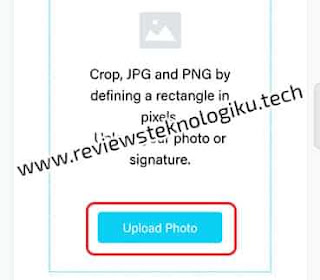



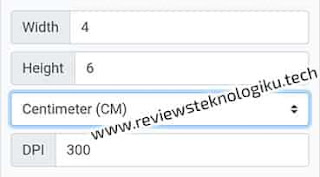


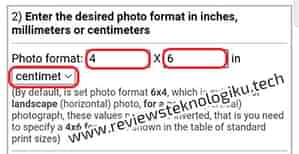

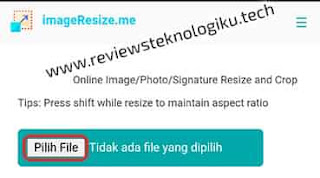












No comments:
Write CommentsNote: only a member of this blog may post a comment.